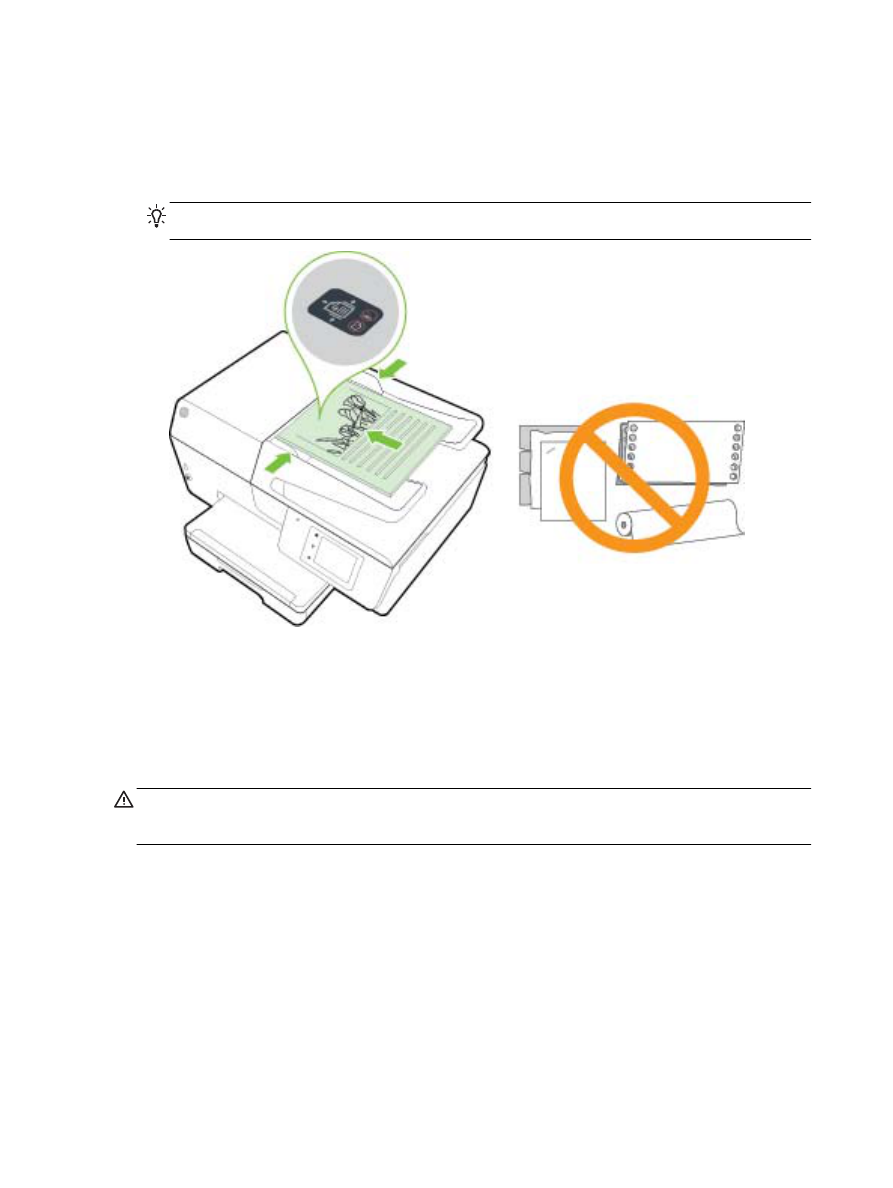
Обновление принтера
Компания
HP постоянно улучшает производительность своих принтеров и предоставляет
клиентам самые последние функции
.
По умолчанию
, если принтер подключен к сети и веб-службы включены, принтер
автоматически проверяет наличие обновлений
.
18 Глава 2 Начало работы
RUWW
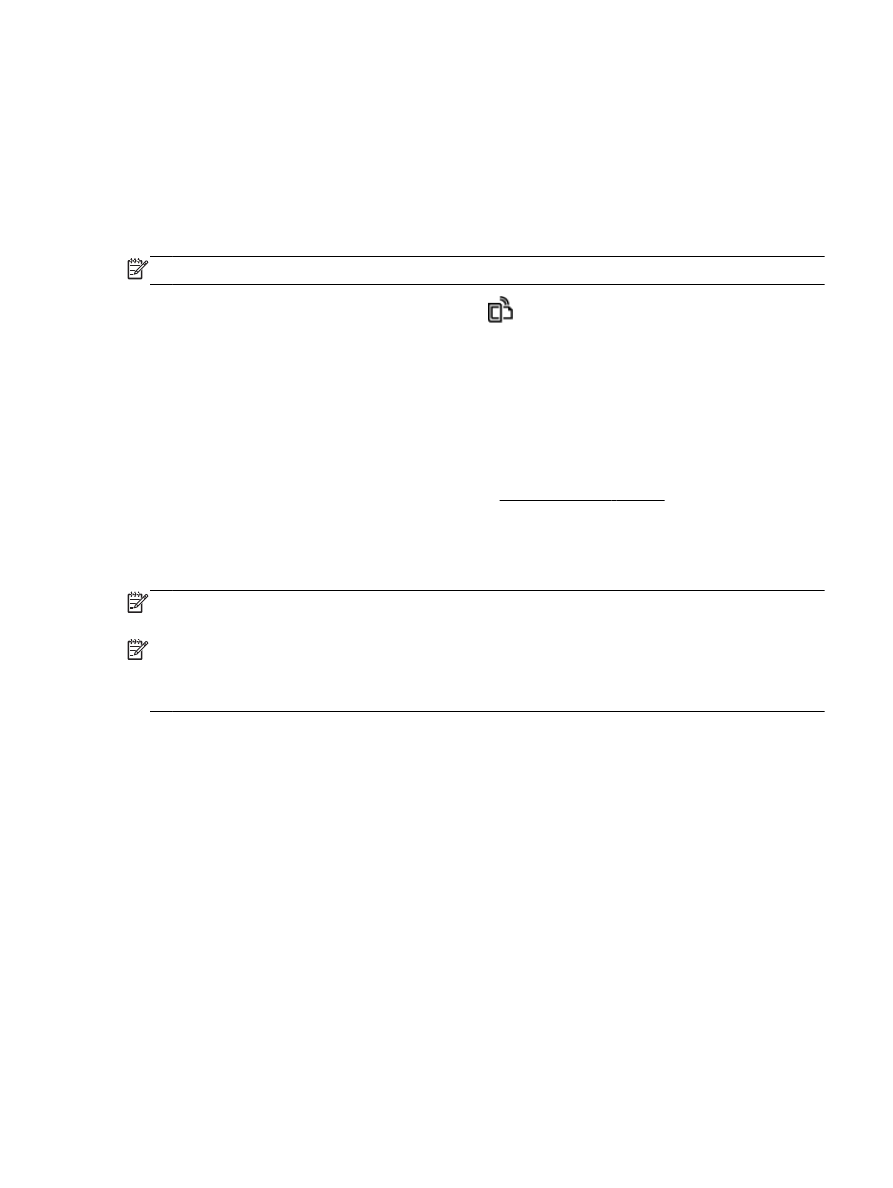
Обновление принтера с помощью его панели управления
1. На панели управления принтера коснитесь Настройка.
2. Коснитесь Обслуживание принтера.
3. Коснитесь Обновление принтера.
Чтобы разрешить автоматическую проверку обновлений для принтера
, выполните следующие
действия
.
ПРИМЕЧАНИЕ. Параметром автоматического обновления по умолчанию является Вкл
.
1. На панели управления принтера коснитесь (HP ePrint).
2. Коснитесь ОК.
3. Коснитесь Параметры, затем Обновление принтера.
4. Коснитесь Автообновление, затем Вкл.
Обновление принтера с помощью встроенного веб
-сервера
1. Откройте встроенный веб-сервер.
Дополнительную информацию см
. в разделе Встроенный веб-сервер.
2. Откройте вкладку Инструменты.
3. В разделе Обновления принтера щелкните Обновления микропрограмм и следуйте
инструкциям на экране
.
ПРИМЕЧАНИЕ. Если обновление для принтера доступно
, принтер загрузит и установит его, а
затем выполнит перезагрузку
.
ПРИМЕЧАНИЕ. При возникновении запроса о настройке прокси
-серверов, и если сеть
использует параметры прокси
, следуйте инструкциям на экране, чтобы установить прокси-
сервер
. Если не удается найти эту информацию, обратитесь к администратору сети или
ответственному за настройку сети
.